怎么看主板bios版本号?Win7系统查看主板bios版本
导读:电脑故障电脑故障 当前位置:首页 > 维修知识 > 怎么看主板bios版本号?Win7系统查看主板bios版本的方法众所周知,bios是基本输入输出系统,是电脑最底层最直接的硬ito知识分享叫上门维修电脑可靠吗。

众所周知,bios是基本输入输出系统,是电脑最底层最直接的硬件设置,不过不少用户不知道怎么查看电脑主板的BIOS版本号,那么怎么看主板bios版本号?那么下面妙手电脑分享一下Win7系统查看主板bios版本的方法。
查看bios版本号方法介绍:
方法一:使用系统自带Directx诊断工具来查看BIOS版本号
1、按下WIN+R,调出运行对话框,然后输入dxdiag回车,如图所示:

2、这时directx诊断工具就打开了,可以在“系统信息”的BIOS一栏看到BIOS版本号;如图所示:

方法二:使用CPU-Z工具查看bios版本
CPU-Z是一款小巧的CPU检测工具,只要在电脑中下载安装运行CPU-Z软件,之后在“主板”参数中就可以看到电脑bios版本,如网站seo优化软件下图所示网站seo优化诊断工具。当然可以查看BIOS的工具还有很多,基本上有硬件检测工能的工具都是可以查看的。如图所示:
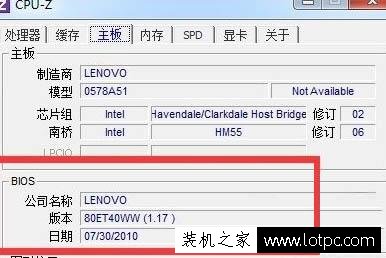
方法三:看电脑开机界面或者进入bios中查看
在电脑开机自检界面一般可以看到bios版本信息,如果开机界面变化太快,可以进入bios设置中,查看bios版本,如下图所示。(一般进入到BIOS比较通用的快捷键 DEL F2 等!)

以上就是妙手电脑分享的Win7系统查看主板bios版本的方法,如果你不知道怎么查建设网站公司看主板BIOS版本号,不妨通过以上的步骤来查看。
相关ito知识分享叫上门维修电脑可靠吗。声明: 本文由我的SEOUC技术文章主页发布于:2023-06-30 ,文章怎么看主板bios版本号?Win7系统查看主板bios版本主要讲述主板,怎么看,主板网站建设源码以及服务器配置搭建相关技术文章。转载请保留链接: https://www.seouc.comhttp://www.hbqbqssxx.com

















